Möchten Sie die Dateien auf Xiaomi sichern oder Xiaomi Backup auf Ihrem PC wiederherstellen? In diesem Artikel werden wir Ihnen ein Programm vorstellen, mit dem Sie Xiaomi Backup mit nur einem Klick erstellen oder wiederherstellen.

Um Ihre Dateien auf Xiaomi zu sichern, empfehlen wir Ihnen eine gute Software zu verwenden. Aiseesoft FoneLab Android Datensicherung & Wiederherstellung, ein professionelles und leistungsfähiges Programm, ermöglicht Ihnen einen Backup für Kontakte, Nachrichten, Anrufverlauf, Galerie, Videos, Audio usw. zu erstellen und die Dateien aus Backup wieder zu retten. Die Inhalte unten sind einige Eigenschaften von dieser Software.
Schritt 1: Ihr Handy mit dem PC verbinden
Zuerst laden Sie bitte diese Software kostenlos herunter. Dann öffnen Sie dieses Programm und schließen Sie Ihr Xiaomi Smartphone über ein USB-Kabel an den PC an.

Schritt 2: Xiaomi Backup erstellen
Klicken Sie auf "Android Datensicherung & Wiederherstellung" > "Android Datensicherung". Dann wählen Sie die Inhalte aus, die Sie sichern möchten. Klicken Sie auf "Weiter". Dann wählen Sie einen Speicherort oder erstellen Sie einen neuen Ordner für Xiaomi Backup und klicken Sie auf "OK". Nun werden die Dateien auf Ihrem Handy auf den PC gesichert.
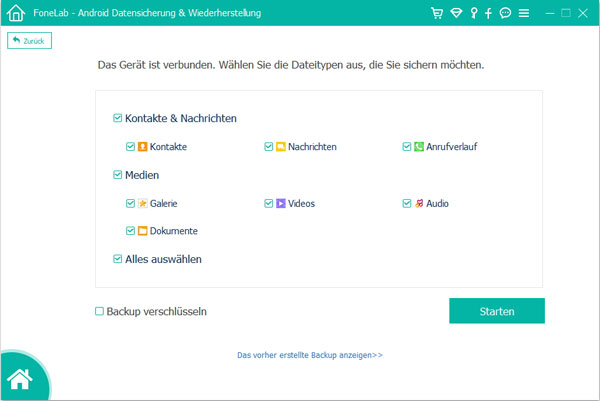
Wenn Sie alle Dateien auf Ihrem Xiaomi sichern möchten, können Sie auch auf "Ein-Klick-Backup" klicken, um einen kompletten Xiaomi Backup zu erstellen.
Schritt 3: Gerade gesicherte Dateien wiederherstellen
Gehen Sie wieder zur folgenden Oberfläche zurück und klicken Sie auf "Android Datenwiederherstellung". Wählen Sie die Backupdatei aus und klicken Sie auf "Starten" > "Auf den PC wiederherstellen".
Wenn Sie nicht alle Dateien auf PC wiederherstellen, können Sie die Dateien auch nach Sortierung zurückholen. Wie z.B, wenn Sie nur Android Bilder wiederherstellen möchten, können Sie das Kästchen vor "Galerie" abhacken und dann auf "Auf den PC wiederherstellen" klicken.
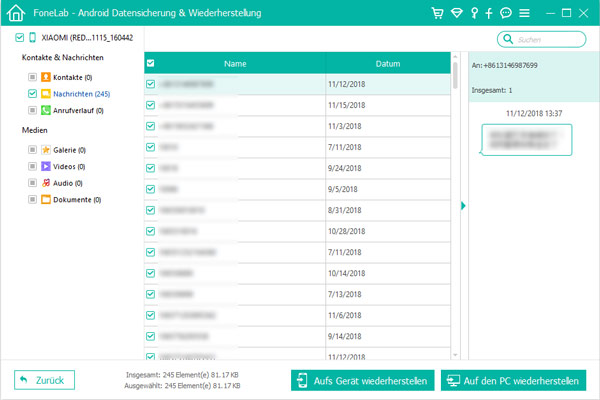
Natürlich Xiaomi bietet den Benutzern auch eine Möglichkeit, einen lokalen Backup zu erstellen und wiederherzustellen. Mit dieser Methode können Sie die Dateien auf Ihrem Xiaomi schnell sichern und wieder auf Ihrem Handy retten. Und zwar ist es sehr einfach zu bedienen.
Schritt 1: Klicken Sie auf Ihrem Handy auf "Settings".
Schritt 2: Darin finden Sie "Additional settings" und klicken Sie darauf.
Schritt 3: Scrollen Sie nach unten und tippen Sie auf "Backup & reset".
Schritt 4: Schließlich klicken Sie auf "Local Backups". Und klicken Sie unten rechts auf "Back up", um Xiaomi Daten zu sichern.
Wenn Sie die gesicherten Dateien wieder auf Xiaomi wiederherstellen möchten, können Sie auf "Restore from Mi Cloud" klicken. Dann wählen Sie den Backup aus und klicken Sie auf "Restore using this backup", um die Dateien wieder zu holen.
Darüber hinaus besitzt Xiaomi ein eigenes Backup-Tool, nämlich Mi PC Suite. Mit dieser App können Sie auch einen Backup kostenlos erstellen und Dateien aus Backup wiederherstellen. Wenn Sie sich dafür interessieren, können Sie auf diesen Link klicken: http://pcsuite.mi.com/.
Fazit
In diesem Artikel haben wir Ihnen 2 Methoden empfohlen, Xiaomi Backup zu erstellen und wiederherzustellen. Wenn Sie Android Daten sichern möchten, kann Aiseesoft FoneLab Android Datensicherung & Wiederherstellung kann Ihren Bedarf besser decken. So können Sie diese Software kostenlos downloaden und mehr erfahren.